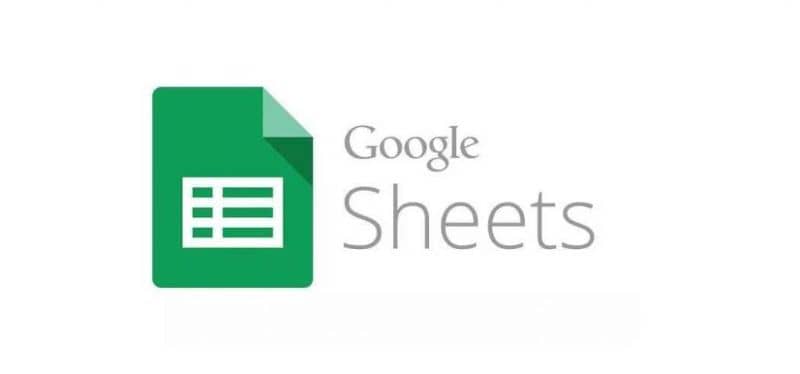
Saatat työskennellä a laskentataulukko sisään Google mutta tarvitset jokaisen sarakkeen päivämäärän merkitsemiseksi etkä tiedä miten. Älä huoli, tässä artikkelissa opimme sinulle helposti.
Kuinka lisätä päivämäärät Google -laskentataulukkoon?
Olet ehkä käyttänyt toimintoja = NYT () ja = TÄNÄÄN () lisätäksesi päivämäärän laskentataulukkoosi. Tällä toiminnolla on kuitenkin kuvauksena ”arvo päivitetään, kun asiakirja laskee uudelleen”. Monet sulkevat arkin ja avaavat sen uudelleen, mutta päivämäärä pysyy samana. Miksi tämä tapahtuu?
Ajatuksena on, että kun kirjoitat uuden rivin laskentataulukkoosi Googlessa, päivämäärä voidaan täyttää automaattisesti. Muista kuitenkin, että laskentataulukon avaaminen ei johda uuteen laskentaan. Toisaalta voit luoda mukautetun mallin Google Sheetsille.
Sinun tarvitsee vain painaa Ctrl + R, jotta taulukko lasketaan uudelleen. Tämän menetelmän suorittamisella on kuitenkin pieni haittapuoli, ja se on, että tätä komentojen yhdistelmää käytettäessä ne muuttuvat kaikki kaavat NYT () nykyiseen päivämäärään ja kellonaikaan.
Joten jos tämä menetelmä ei miellytä sinua, voit käyttää komentoa Ctrl +; solussa, jossa luontipäivämäärä sijaitsee, ja lisää päivämäärä manuaalisesti.
Helpottaaksemme sinua ja nähdäksesi näiden koodien lisäämisen erittäin monimutkaiseksi tai vaikeaksi muistaa, kirjoitamme sinulle komennot ja mitä kukin on tarkoitettu.
- Ctrl +; jotta voit lisätä nykyisen päivämäärän
- Ctrl + Vaihto +; (Ctrl + 🙂 tällä voit lisätä nykyisen ajan
- Ctrl + Alt + Vaihto +; (Ctrl + Alt + 🙂 ja jälkimmäisellä voit lisätä sekä nykyisen päivämäärän että kellonajan.
Kuinka lisätä päivämäärät Google Sheetsiin Mac -käyttöjärjestelmän kanssa?
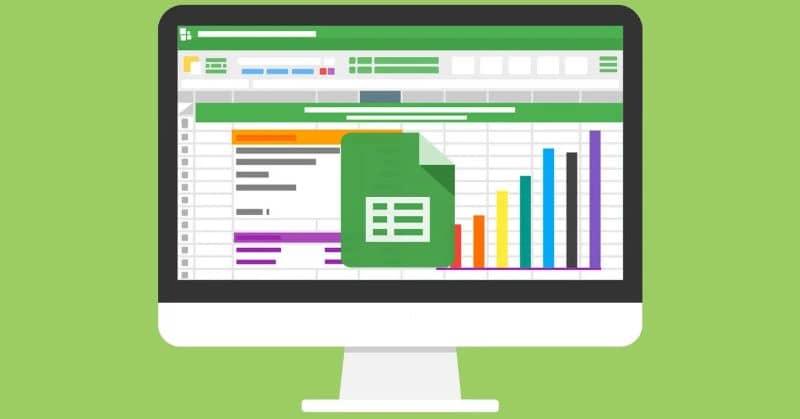
Monet Mac OS -käyttäjät eivät tiedä, kuinka lisätä nämä koodit Drive -arkkiin. Koska näissä tietokoneissa ei ole Ctrl -näppäintä. Jos näin on, älä huoli, koska sinun on vain vaihdettava se Ctrl painikkeella ⌘
On kuitenkin tärkeää huomata, että tämä menetelmä ei toimi Google Sheets -mobiilisovelluksessa. Tämä näyttää johtuvan siitä, että mobiilisovelluksella ei ole vastaavia toimintoja. Voit myös tuoda Excel -tiedostoja ja -taulukoita Google -dokumentteihin.
= NYT () saa päivittää päivämäärä ja aika laskentataulukon muokkauksen ajankohtainen. Tästä syystä ei suositella tuntien tallentamista, se on enemmän, sillä ei ole edes ”Liitä vain arvoja”
Jos haluat saada tämän päivän päivämäärän laskentataulukon soluun siten, että se ei muutu ajan myötä, meillä on tähän menetelmä.
Sinä voit kirjoittaa = tänään () solussa jäädytettynä otsikkona kerran. Tämä saa sen muuttumaan myös päivämäärän muuttuessa.
Jos haluat lisätä tämän päivän päivämäärän, voit yksinkertaisesti kopioida solun ja paina sitten Liitä erikois ja sitten Liitä arvo, mutta vain haluttuun soluun. Voit kuitenkin jakaa Google Sheets -laskentataulukon samalla tavalla.
Toinen vaihtoehto, jota voit käyttää, on = GoogleClock () -toiminto. Tämä toiminto eroaa arvosta = NOW () siinä, että sen rakeisuus on minuutti yhden sekunnin sijasta. Mutta se antaa sinulle takuun siitä, että se päivitetään joka minuutti epäonnistumatta. Kun avaat laskentataulukon, päivämäärä päivittyy lähimpään minuuttiin. Miten teet sen?
Sinun on käytettävä = NYT () + GoogleClock () * 0. Sinulla on yhden sekunnin rakeisuus ja se päivitetään myös jokaisen painoksen yhteydessä. Muista kuitenkin, että se päivitetään myös joka minuutti käyttämästäsi painoksesta riippumatta, mikä voi osoittautua joillekin hieman ärsyttäväksi.
Jos aiot käyttää makrot, Sinun on siirryttävä Työkalut -sivulle ja valittava sitten komentosarjan muokkausohjelma ja liitettävä siihen seuraava koodi:
- function currentStaticDate () {
- var spreadsheet = SpreadsheetApp.getActive ();
- taulukkolaskenta.getCurrentCell (). setValue (uusi päivämäärä ());
- };
Tallenna ja palaa taulukkoon ja paina Tuo skripti Työkalut -> Makrot -> Tuo. Lisää pikavalinta näppäimellä Työkalut -> Makrot -> Hallitse makroja.